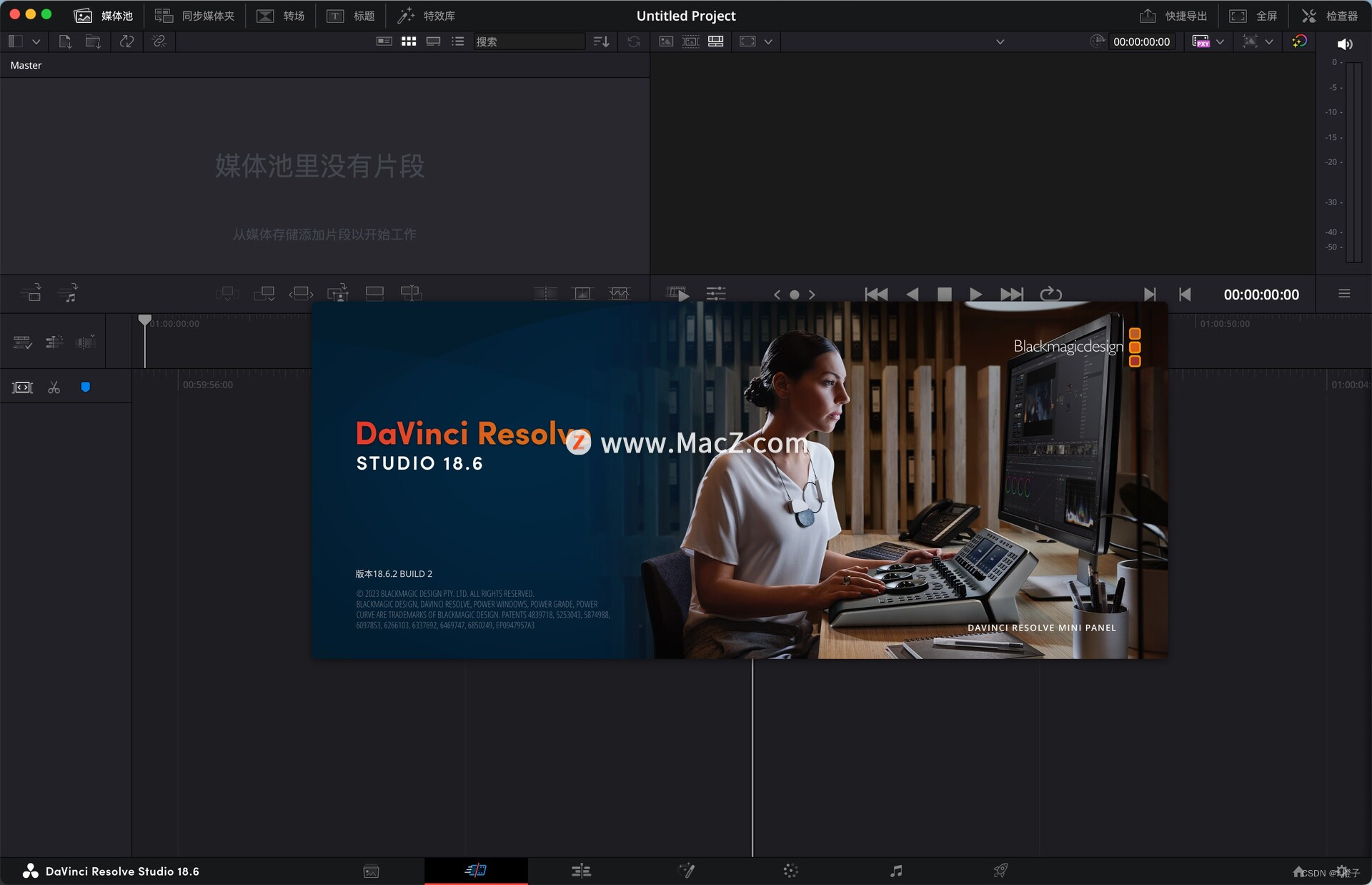一、需求背景
我们现在的项目就说使用openlayer + geoServer自己发布的矢量地图,是和公安合作的项目,由于政府大都使用的是天地图,所以需要将geoServer的矢量地图改为天地图,搭配openlayers使用,openlayers还可以切换不同地图数据源,虽然文档不够友好。
二、下载离线瓦片资源
这里 我给个百度云链接 下载后解压
链接: https://pan.baidu.com/s/1Mjiu0v2uQA3f2JAyreDgOQ?pwd=j18c 提取码: j18c
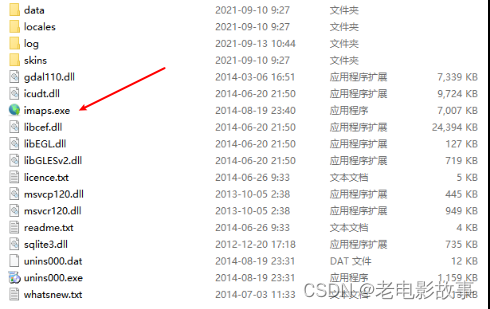
解压后双击打开
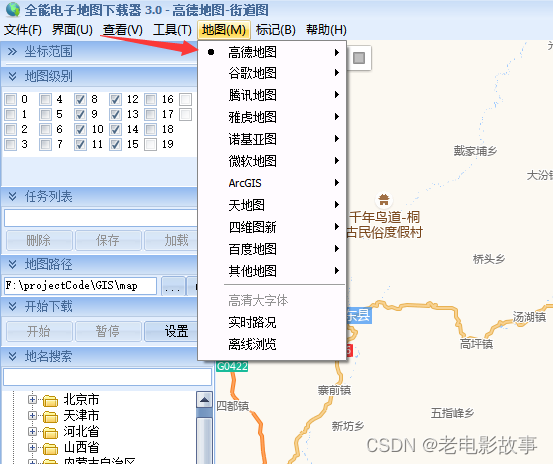
要下载高德地图!!! 下载别的地图 我试了 报错 mmp
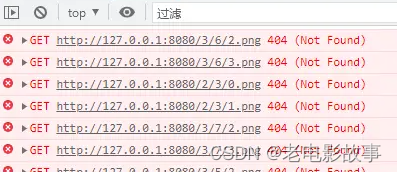
三、发布离线瓦片数据
要把自己下载的地图资源放在服务器上才行
自己本地测试的话,本地起一个服务就好
怎么起?
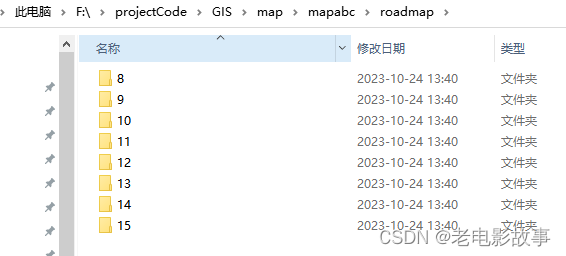
这是刚刚下载的瓦片地图资源,在这个目录下
npm i http-server -g
http-server --cors
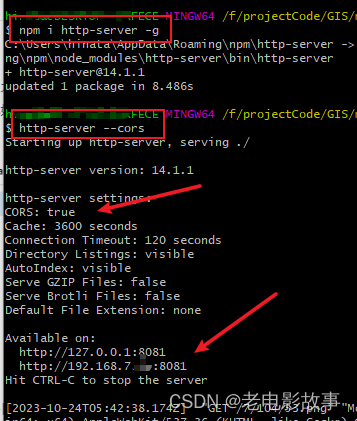
这里我再唠叨下
为什么是 http-server --cors 为什么要加 --cors
因为我们的地图资源问卷有跨域的限制
虽然百度了说设置img.setAttribute(‘crossOrigin’, ‘anonymous’)这个有用,但是经过实验其实没什么用
所以…
好了 服务有了
vue2_38">四、页面渲染(vue2)
自己创建一个vue2项目,或者直接拉取我的demo,劳驾给我一个star⭐
https://github.com/ZhangMin1998/openlayers_somedemo
安装 ol
npm install ol
我直接上代码吧
<template>
<div class="home">
<div style="width: 100%; height: 100%">
<div class="map" id="map"></div>
</div>
</div>
</template>
<script>
import 'ol/ol.css'
import Map from 'ol/Map'
import { Tile as TileLayer } from 'ol/layer'
import View from 'ol/View'
import XYZ from 'ol/source/XYZ'
export default {
name: 'HomeView',
components: {},
data () {
return {
mapObj: null,
mapDom: null,
mapPointList: [],
pointLayerSource: null,
pointLayer: null
}
},
mounted () {
this.initMap()
},
methods: {
// 清除地图 某些情况 地图容器会存在两个 导致地图无法正常显示 这个问题折腾了我半天。
// 找了半天官方貌似也没有提供 对应的 api,自己动手了。
mapClear () {
if (this.mapDom) {
this.mapDom.innerHTML = ''
this.mapDom = null
}
},
// 初始化地图
initMap () {
// 先尝试清除
// this.mapClear()
// 获取地图容器
this.mapDom = document.getElementById('map')
// 初始化地图配置
this.mapObj = new Map({
target: this.mapDom, // 地图容器
view: new View({
center: [114.759, 25.522], // 地图中心点
zoom: 8, // 缩放
projection: 'EPSG:4326' // 坐标系
})
})
// 添加一个使用离线瓦片地图的层
const offlineMapLayer = new TileLayer({
source: new XYZ({
url: 'http://192.168.7.34:8081' + '/{z}/{x}/{y}.png' // 设置本地离线瓦片所在路径,前面的地址是你输入http-server之后的服务地址
// tileLoadFunction: (imageTile, src) => {
// console.log(imageTile, src)
// // 使用滤镜 将白色修改为深色
// const img = new Image()
// // img.crossOrigin = ''
// // 设置图片不从缓存取,从缓存取可能会出现跨域,导致加载失败
// img.setAttribute('crossOrigin', 'anonymous')
// img.onload = () => {
// const canvas = document.createElement('canvas')
// const w = img.width
// const h = img.height
// canvas.width = w
// canvas.height = h
// const context = canvas.getContext('2d')
// context.filter = 'grayscale(98%) invert(100%) sepia(20%) hue-rotate(180deg) saturate(1600%) brightness(80%) contrast(90%)'
// context.drawImage(img, 0, 0, w, h, 0, 0, w, h)
// imageTile.getImage().src = canvas.toDataURL('image/png')
// }
// img.onerror = () => {
// imageTile.getImage().src = require('@/assets/logo.png')
// }
// img.src = src
// }
})
})
// 将图层添加到地图
this.mapObj.addLayer(offlineMapLayer)
// 加载地理坐标
// this.addPoint()
}
},
beforeDestroy () {
this.mapClear()
}
}
</script>
<style lang="less">
.map {
width: 1900px;
height: 1000px;
// background-color: red;
}
</style>
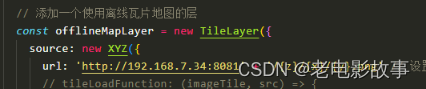
这里要替换你自己刚刚起的服务的地址哈!!!
然后运行
npm run serve
我的demo的路由是 ‘/offlineMap’
大概就是这样:
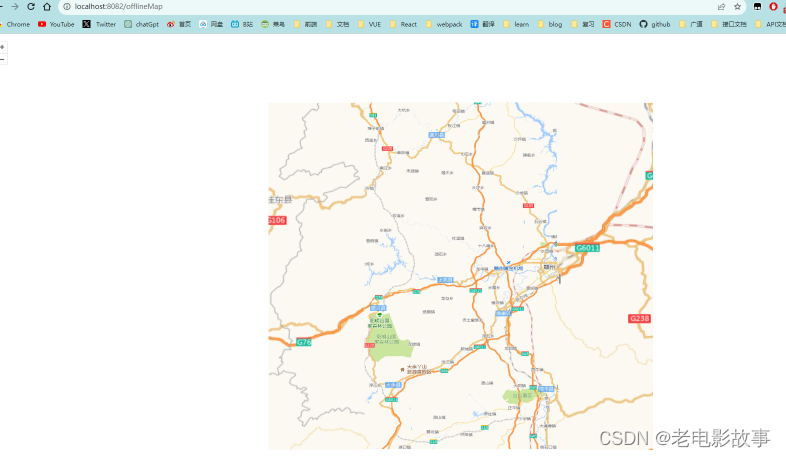
五、修改地图样式
参考文章:
https://www.cnblogs.com/m7777/p/16280817.html
https://blog.csdn.net/qq_32077521/article/details/123224974
https://blog.csdn.net/weixin_43239880/article/details/129247279
https://juejin.cn/post/7017301189406490655
利用openlayers中的tileLoadFunction 的函数回调进行变色,结合css的filter属性来进行变色
// 添加一个使用离线瓦片地图的层
const offlineMapLayer = new TileLayer({
source: new XYZ({
url: 'http://192.168.7.34:8081' + '/{z}/{x}/{y}.png', // 设置本地离线瓦片所在路径,前面的地址是你输入http-server之后的服务地址
tileLoadFunction: (imageTile, src) => {
console.log(imageTile, src)
// 使用滤镜 将白色修改为深色
const img = new Image()
// img.crossOrigin = ''
// 设置图片不从缓存取,从缓存取可能会出现跨域,导致加载失败
img.setAttribute('crossOrigin', 'anonymous')
img.onload = () => {
const canvas = document.createElement('canvas')
const w = img.width
const h = img.height
canvas.width = w
canvas.height = h
const context = canvas.getContext('2d')
context.filter = 'grayscale(98%) invert(100%) sepia(20%) hue-rotate(180deg) saturate(1600%) brightness(80%) contrast(90%)'
context.drawImage(img, 0, 0, w, h, 0, 0, w, h)
imageTile.getImage().src = canvas.toDataURL('image/png')
}
img.onerror = () => {
imageTile.getImage().src = require('@/assets/logo.png')
}
img.src = src
}
})
})
offlineMapLayer函数:在加载瓦片的时候进行修改
css的filter属性解释:大概就是改变你图片的色相,饱和度,黑白,通透性等等,来实现图片变色的效果。【缺点,不能让地图指定哪个颜色,只能调个大概的好看的颜色。】
效果:
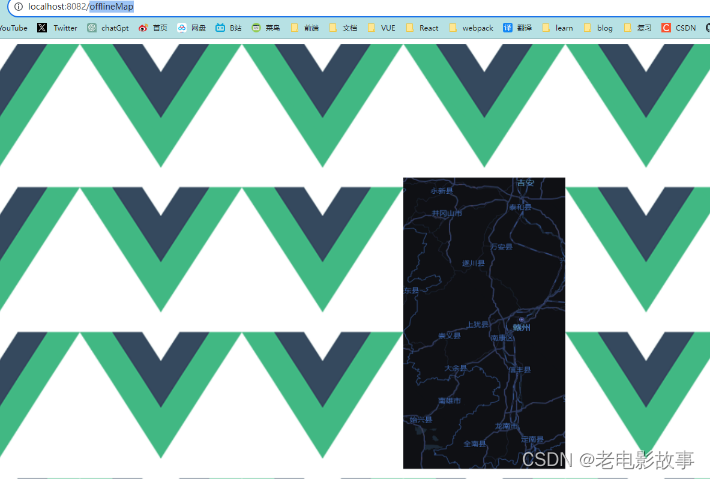
为什么多了这些图片??
目的是解决加了这个函数后,有些瓦片不全时会加载404的瓦片图,缩放后就没了的问题。
所以添加img.onerror事件,
把imageTile.getImage().src = require(‘@/assets/logo.png’)设置为一个图片出错时的替换图片就ok。对于404的图片,大家也可以这样子设置,设置成需要替换的图片就行。
六、demo地址 记得给个star⭐
https://github.com/ZhangMin1998/openlayers_somedemo